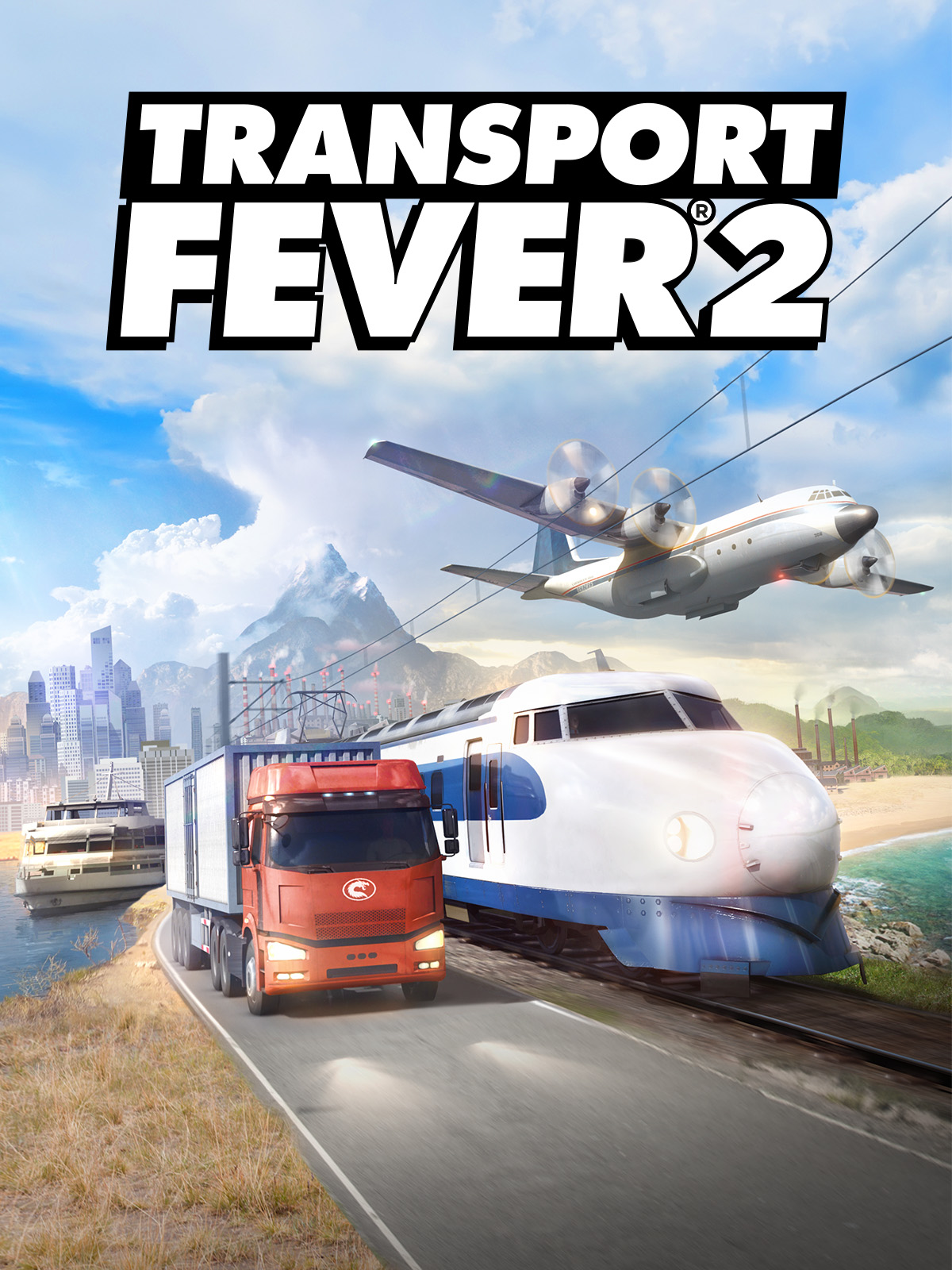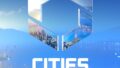「TransportFever2(トランスポートフィーバー2)」で気づいたことなどのまとめ。
プレイする上で自分が気づいたことなどをまとめます。「そんなの知ってるよ」というのが多いでしょうが、自分でも忘れてしまいそうなのでまとめておきます。
元記事がデカくなり始めたため記事を分けます。
TransportFever2の記事一覧:
変更履歴:
- 2024年9月28日:初稿(元記事から切り分けた)
目次
建設時など
線路の速度
鉄道線路
- 標準トラック:120km/h制限(1mあたりコスト75)1850年~
- 高速トラック:300km/h制限(1mあたりコスト150)1925年~
ただし機関車だけを高速にしても牽引している貨車すべての速度上限によってそこで止まってしまうこともあるため、全車両が高速規格に対応しているか注意が必要。
なお線路敷設時に線路上に”小さい黒地に白文字の数字”がいくつも出るが、それはその地点で仕様上出すことができる制限速度を示している。角度の深いカーブや勾配では当然速度は出なくなり、緩やかなカーブや勾配では線路規格に近い速度が出る。
高架・トンネルの速度
普通に線路を敷くと、高速軌道で敷いているのに低速(90km/hなど)になることがある。
これは自動で選択される高架やトンネルの種類によるもので、その部分の高架やトンネルをクリックして希望の速度が出る種類へと切り替えればスピードは落ちない。

スナップ無効化
道路や建物建設時などにShiftキーを押しっぱなしにすると既存の建物などへのスナップを無効化できる。
ネットワークスナップの無効化
道路や線路などネットワークへの自動スナップは、「C」キーを押してる間解除されます。2024年9月のアップデートで追加されたようです。
プレイヤーオーナーシップの切り替え
道路で「プレイヤーオーナーシップ」を切り替えるには、左上レイヤーメニューの道路交通レイヤー画面に入り、道路のセグメントごとに表示されている「鍵」アイコンを解錠状態から施錠状態へと切り替えれば良い。こうすれば既存の街並みなどを破壊しなくてもロックできる。
新たに道路を敷く場合には、右側に表示されるサブメニューからプレイヤーオーナーシップを「はい」にして敷けば最初から施錠状態で敷くことができる。
セグメント選択(ネットワーク選択範囲の縮小)
道路などのアップグレード(上書き置換)時にかなり長い範囲が選択されてしまい衝突判定を食らってアップグレードできない場合がある。こういうときはShiftキーを押すと選択範囲がセグメント長に限定されるため確実にアップグレード適用ができるようになる(可能性が高い)。
道路/線路の高さ変更
敷き始めた後(終点)では、「坂を修復」アイコンをクリックして↑↓アイコンで上下ができる。

※この時、見えづらいが”坂を修復アイコン”下側の「白い小さな●」をドラッグすると終点の位置の微調整ができる。
終点ではなく「始点」で高さを変更したい場合は、始点がでている(ドラッグして敷き始める)状態でShiftキー+マウス左ボタンを上下にドラッグすると「敷き始めの高さの変更」ができる。モードによっては反応しない時があるので、線路や道路などツールを切り替えてみましょう。

※グレーの小さな●が2つできる。上下方向が分かり辛いがこれは高架状態にしている
高さを変更した状態のままで通常通り道路/線路を敷いていくと、最初から高架やトンネルを敷くことができる。なお高さの設定状態は他のカテゴリーの建設ツールに切り替えるとリセットされる(例えば道路と鉄道など)。

TransportFever2ではきれいなオーバーパスを敷くことがやや難しいが、最初にこうやって高架部分を敷いてしまえば比較的きれいなオーバーパスを作ることができる。
機関車購入/編成画面での車両の向き反転
機関車購入/編成画面で列車にマウスカーソルを合わせると「✕」マークが出て売却処分できるが、この時にShiftキーを押していると機関車/車両の左右(車両の前後)反転が可能。2024年9月のアップデートで追加されたようです。
鉄道信号の設置について
Railway Signals [Transport Fever 2 Wiki](英語情報だがスクショが多くてわかりやすい)
基本は”逆側の列車に入って来られたくないところ”に、右下ダイアログ「一方通行=はい」の信号を設置していくと使用線路の指定ができる。

また同じ線路上に複数の列車を走行させたい場合は、一定区間ごとに信号を設置すると(閉塞にしたいだけなら一方通行指定しなくても良い)、前が詰まっていてもその信号の位置までは前に詰めてくれるようになる。
巨大駅の構築方法
最大番線(17列?)以上の駅を作るために2つの駅を並べた場合、(2つの駅の両端はプラットフォームにした上で)2つの駅の間に道路を敷き、さらにその道路の両側のプラットフォーム部分に「通用口」を設置する。

両側の駅に通用口を設置し、間に道路を敷いている状態のスクショ。薄い青色で接続されているのが分かる。※充分に近い距離で駅を建設することにより、通用口設置だけで相互が接続されるそうです。
ただしあまりに大きな番線を持つ駅を構築するとパフォーマンスへの影響が大きいらしい。
ターミナル・バス停の位置移動
街の発展などで既に建てているターミナル・バス停を移動したくなるときがあるが、本作には、近くに同機能の建物ができたときは路線情報を勝手に変更する機能が付いている。これは非常に便利。
- バス停の場合:
新しいバス停建設のマウスホバー中に元のバス停が黄色く光っている状態(道路サイドを変更したり、道路セグメントをまたがない範囲)では、「既存を交換」と表示され、設置することで一気に路線情報も変更されてバス停の位置が移動する(古いバス停=下スクショの場合では、上側にある黄色のバス停は自動削除される)

- 鉄道駅など(バス停など含む)元の駅を破壊した場合:
その場に駅跡を示す”黒い吹き出し”が残っている間は一定範囲内の位置ならセグメント境界などを超えて自動置き換え有効な模様(つまり時間停止している間は自由に変更可能)。※工場などの破棄期限と同じような表示。ただしトラック駅を削除した場合は蓄積されていた在庫物資はゼロになってしまう

例えばバス停のある道路を(例えば2車線道路を4車線道路に)拡張した際にも、バス停が自動的に広がった道路脇に勝手に移動してくれる。2車線から6車線など一気に拡張が無理な場合でも、一度4車線に拡張したあと6車線に拡張するなどするとけっこう拡張できる。
道路などへのペイント
(恐らく「Steamワークショップ::extended ROADS 1.3」だと思うのですが)DIRT道路が追加されるModがあるのですが、これで追加されるDIRT系の道路は、Shiftキーを押しながらだと道路の上からペイントすることが可能です。

※隠れて少し見づらいが中央部分の上下矢印で挟まれているのがDIRT道路。ペイントで路面が見えなくなっている。同様に右端の田舎道の外縁の土の部分がペイントされている。画面左側の一般道ではペイントできていない
まずダート(DIRT)道路を敷いた後に、「景観づくり」-「ペイントツール」で適当なものを選んでShiftキーを押しながらペイントしてみるとダート道路の上からペイントが行われます。※すべてのペインツツールが可能なのかは不明ですが、試したところでは例えば「植物」-「小麦」や「トウモロコシ」などは上書き可能です。恐らくベースゲームに付いているペイントツールであれば行けるのではないかと思います。※Mod追加の道路の中でも、ダート(DIRT)道路以外の例えばアスファルト路面やHEXAGON路面では上書きされない。ただしベースゲームのうち「小さな田舎道」の路面外縁の「土」部分に関しても同様にShiftキーでペイントが効くようになっている。鉄道線路も同様。
※なお「Steamワークショップ::[DEPRECATED] American Roads Continued」でもできると書かれていますが、こちらは現在[非推奨]タグが付いています。「Steamワークショップ::North American Roads」がその後継らしいですが私は試していませんし、ダート道路が入っているのかすら知りません。恐らくダート属性(つまりは土)に設定されている道路ならその部分はペイントできる気がします。
※もしかしてと試してみたら「Steamワークショップ::Small & Compact Truck and Cargotram Station」で追加できるトラック駅がありますが、あれも同様に「土」設定されているのか、StationGroundがアスファルトだろうが砂礫帯だろうが土だろうがなんでもShiftキーでペイントできました。またTerminalTypeを土にすれば荷物置き場すらペイントできます。
路線関係
路線に割り当てられている車両の初期搭載貨物種類
路線に割り当てられている車両の初期搭載貨物種類(未積載でも0/20とか表示されるアレ)は、購入後の初期状態なら(その車両タイプで積載可能な)貨物リストの最初にあるものが、また一度でも輸送して空になった車両は最後に積んでいた貨物種類が表示されているらしい。
なので「指定したのと違う荷物種類が表示されている」というのは気にしなくても良い。
「割合」「搭載速度」
割合は年間輸送力のこと
搭載速度は積み込み速度
トラックの種類
トラックの運べる荷物種類はかなり重要。
扱える荷物種類は無蓋・有蓋・ステーク付きで分かれる。これは列車でも同じでむしろ列車のほうが条件が厳しくなんでも積める車両はベースゲームには無い。※恐らくアセットでも無い。
その路線で取り扱う荷物種類を積めないトラックを走らせても荷物を積み込まないが、なにも警告は出ないし、さも積んでるようなフリをして走り続けるため、特に初心者は注意が必要。※例えば都市間の道路や鉄道線路が繋がらなくなった場合は、即座に警告を出してくれる。
ロード(積み込み)・積み下ろしの一括選択
路線画面の「ロード(積み込み)・積み下ろし」は、1個1個カチカチやるのは手間だが、その列の一番上をクリックすると全オフ・全オンを切り替えできる。その後に積み込みたい/積み降ろしたい荷物種類を指定しても良い。
路線停車ポイントの挿入
路線は一度作成すると新たな停車ポイントは一番下に追加しかできない。
しかし停車ポイントが何行かある場合には「選んでいるポイント」の下に追加されるため、これを利用すれば後での追加挿入も可能になる。例えば停車ポイントが2個ある状態で1番上で追加すると新しい停車ポイントが2番目に入り、元の2番目以降は3番目以降へと順にずれる。
ただし並べ替えなどはできない。
トラムはどうやるの?
トラムは単独のメニューなどがなく敷き方がわかりづらいが、すでに敷いてある道路に対して「トラム道路ツール」で軌道を敷いていく。
また停留所はトラック駅(カーゴステーション)にトラム軌道を追加して引き込むようにする。そうやって路線を作り、トラム車庫を建てて車両を路線に割り当てると初めて出現して輸送を開始する。
路線設定時のチェック項目(うまく動き出さない場合)
特に貨物経路でのチェック項目
- 関連するすべての路線で貨物車両タイプが正しいかを確認する
- 貨物の積み下ろしフィルターが正しく設定されているか、無効になっていることを確認する
貨物の相互汚染(意図しないものを積み込んでしまう)の問題がない限り、フィルターは必要ない。 - 関係するすべてのステーションが貨物ステーションであることを確認する
港を使用する場合は、埠頭に適切な着陸場所があることも確認する - 最初と最後のステーションが産業に接続されていることを確認する
駅を選択すると産業がハイライト表示される - すべての中間ステーションが相互に接続されていることを確認する
ステーションを1つ選択すると、他のステーションは点灯するはず - 町の建物が降車地点(最終消費者向け貨物の場合)の範囲内にあることを確認する
降車地点(トラックの停留所)を選択すると、建物がハイライト表示される
これに加えて鉄道路線の場合、たいていは以下のチェックで修復できる
- その路線を選択した状態で経路感の軌道の「矢印の向き」をすべてくまなくチェックし、おかしい範囲を特定する
- おかしい範囲を特定したら路線情報を閉じ、次は軌道の高速/低速アップグレードモードで赤青色のチェックを行い軌道が途切れていないかをチェックする
- 分岐がおかしい地点で信号機の向きが正しいかをチェックする
生産チェーンのレベルについて
例えば穀物から食料品を生産する場合、
- 食料品を1つ生産するのに穀物は2個必要
- 穀物農場は200個の穀物を生産する ※原材料生産場はレベル変化しない
- 食料品工場ではレベルに応じて100~400個の食料品生産を行う
食料品工場が最大レベル(4)になった時、400個の食料品生産には800個の穀物が必要になる。つまり最大レベルに達するためには/達した状態では4つの穀物農場が必要となる。※もちろんそのための消費需要も必要で、需要が維持されない場合は食料品工場はダウングレードされる。需要は=都市需要ではなく、トラック配送などでその需要が満たされているものだけがカウントされる。これについてはそれぞれのトラック積み下ろし場所などをクリックして白表示される範囲内に需要商業/産業建物があるかどうかを確認するしかない

生産工場のレベル変動のしきい値は、下限が10%、上限が75%となっている(ゲージのそれぞれの位置に↓と↑が描かれている)。各生産工場の「生産」「出荷」「輸送率」のすべてを5ヶ月間上回った状態が維持できればアップグレードする。逆にいずれかのゲージが10%切る状態が5ヶ月間続けばダウングレードされる。

※3つのゲージすべて75%以上をを満たしたアップグレード判定期間中は、レベルゲージがこのような(>>>>)状態でアニメーションされる
Transport Fever 2: Industries For Dummies : u/Imsvale
路線ごとに在庫量(備蓄在庫)が偏る問題
例えば既存の配送路線が設定されているトラック駅において、新しくトラック配送する路線を追加した場合はその在庫はゼロから始まる。同じトラック駅内での在庫の分配は、その配送先の相対的な需要により決定される。※つまり在庫の偏りは配送先の需要の偏りでもある。
例えばある町Aが100個の需要、別の町Bが200個の需要がある場合(計300個の需要)、総需要(いずれかの方)まで、それぞれ利用可能な生産量のAは1/3とBは2/3が分配される。
新しく追加された配送先については「徐々に」需要に見合うような量に調整されるが、これを即座に強制的に反映したい場合は、そのトラック駅の同じ素材を運送するトラックをすべて一時停止し、ゲームシミュレーションを1秒程度稼働させ、その後に一時停止したトラックを動かすことでリセットされる。ただし既に出荷されて積み上がっている在庫量は考慮されず、新たに出荷される在庫の分配に対してだけ反映される。
運賃の計算式
- 貨物運賃:距離が最も運賃売上に対して影響を与える。
- 旅客運賃:距離よりも時間が影響を与える。なので速度アップすれば運賃売上は上昇する。多くは車両が移動にかかる時間あたりにかかるメンテナンスコストが大きいため。
と信じられているようだが実は違っているという。2022年時点の情報:更新: 支払い方法: r/TransportFever。※この「u/Imsvale : r/TransportFever」氏の投稿はどれもたいへん詳しい内容であり、このゲームの特に輸送系の仕様をほぼほぼ全部理解しているようだ。
トラック駅内は反時計回り
トラック駅(カーゴステーション)内は、すべて「反時計回り」で移動する。トラックやバスなどの移動を最適化したい場合はこれを意識して配置する。

※路線のルートを示すラインカラーの内側に矢印が描かれていて、トラック駅内での進行方向を示している。仮に下から上に抜けてほしい場合は、画面右側のターミナルを指定するとスムーズに流れる。
(出入り口に一方通行道路などを接続していない場合)主にバス路線では、左回りでスムーズに停車できるよう使用ターミナル位置に気をつけたい。そうしないと無駄にグルっと回って出入りするハメになる
駅・ターミナルの積荷・積み下ろし・停車時間指定
路線情報での駅・ターミナルでは、積み込み種類指定、満載積み込み(ロード)指定、積み下ろし種類、最短停車時間および最長停車時間を指定できる。
「満載指定」を指定することで、その時にある在庫量だけを積んですぐには出発せず、満載になるまで待たせることも可能。2種類以上を積む場合には「どれかを満載」「すべてを満載」のいずれかが指定可能。

なお積み込む量(積み下ろし荷物種類)も「■■」アイコンから指定可能(ロード=積み込み)で、食料品を50%積み込み、残りの50%は別の商品を指定して積み込むなどもできる。当然ながらその輸送車両が搭載できる荷物種類であることが必要。
※ただし積み下ろしは種類のみであり、何%下ろすなどの指定はできない。一応路線内に2ヶ所以上の積み下ろし場所がある場合はある程度積み下ろし量が分散されるらしいが、必ずしも毎回決まった率で分配されるわけではなさそうだ。結局経路別に2周させるか、別の路線で配送するのが確実と言える。
「最短停車時間」は最長10分まで指定可能で、デフォルトの0秒では到着してその時にある在庫量だけを積み込めばすぐに出発してしまうが、例えば路線開設直後などで生産が追いついていない場合などは空気を運ぶことになりかねないため指定時間まで待機させることもできる。
※空で輸送してもランニングコスト(ガソリン代?)が発生してしまう。ただし生産チェーンが回り始めた後も最短停車時間を指定していると輸送率が低下するだけなので、最短停車時間を0秒にして全力で回転(輸送)させた方が良い。
※なお時刻表設定して鉄道の発車管理ができるMod(Timetable Mod)も存在するが、トラック輸送に使えるかは不明
「最長停車時間」(つまり最大どれくらいまで荷物を待つか)は、右端までゲージを動かすと「--:--」になり無期限となるが、そこから少しだけ左に戻すと「10:00」の最大の待ち時間が指定できる。
※Wordpressが半角ハイフン連続を勝手に「—」に変換してしまうため全角表記している

代替ターミナル
※2022年5月のアップデートで追加された模様
※ターミナルや駅で複数の停車場所がある場合に、使用する停車位置を指定できる。「代替ターミナル」は、その既定の停車位置が使用中の場合に代わりに停車する場所を指定できる仕組み。
トラックターミナルなどで車両が詰まる場合は、ターミナル数を増やして路線情報でその停車場所の代替ターミナルを指定すれば渋滞時にバラけてくれるようになる。そのため、大きくなりそうなターミナルは後から横に拡張できるような余裕がある位置に建設するようにしたい。

ここで表示中の水色の路線は、トラック駅内の3番ターミナル(右端)をデフォルトターミナルとして使用している。その横の(二股になっているアイコンの)代替ターミナル指定で、この例では1番も2番も使えるようにしておくと混雑時には空いているターミナルを使うようになる。代替ターミナルアイコンが青く光っているのが代替ターミナル指定状態を表す。

トラックターミナルの場合、どのターミナルを利用するかはターミナル入口で決定される。
なお鉄道の場合、どのターミナル(番線)を使用するかの最終決定は「その駅の手前の信号地点」となっている。※鉄道で代替ターミナルを使用すると、あらかじめ設定した路線経路を外れてしまう場合があるため注意が必要。鉄道については素直に信号で停車させる方が良い。
船は港の少し外にある待機地点であり、飛行機の場合は滑走路終点らしい。
乗客の積み下ろし範囲
トラックの積み下ろしと同様に、乗客についても鉄道駅やバス停からカバーできる範囲があり、その外にある場合には需要を満たせない。
乗客の場合には自家用車という概念があるため自力で移動するようだが、鉄道路線などを整備するときには当然カバー範囲を広げることで集客効果が増えてより交通機関が効果的になる(自家利用を減らせる)。
この時に各バス停などをひとつずつクリックしてカバー範囲を把握することもできるが、「Network Coverage Map」というModを使うことで、ダイナミックに鉄道駅およびバス停のカバー範囲をマップ上で緑/赤色に塗り分けて把握しやすくできる。
旅客駅には共有容量という概念があるらしい
1つの旅客駅に複数の旅客を輸送する路線が出入りしている場合には、路線ごとに容量が確保されてしまい、ターミナルでの保存容量を超過した場合には旅客が破棄されてしまう。これを分配できるのが共有容量の仕組みらしいが、私はまだよくわかっていない。※特に貨物で困る仕様
ただし共有容量はリリース時にはなかった仕様らしいため、多くのステーションアセットはこれに対応していないらしい。
道路など
高速道路
高速道路は、一般道路の2倍のコストが発生する。
その他・都市関連
都市の成長
都市は旅客輸送”だけ”(貨物輸送無し)でも発展するが、都市需要を満たす貨物輸送があればさらに都市の発展が早まる。
じゃあ貨物は不要かと言えば、貨物輸送には非常に収益性が高いという資金面での利点がある(需要さえ続けば生産拠点は無限に生産し続けるため)。つまりもし資金無限でプレイするのであれば(赤字を気にしないのであれば)貨物輸送は必要ないとも言える。あるいはブーストしたい都市需要だけを満たす。
マップ
フリーゲームでは、「温帯」、「乾燥」、「熱帯」の3種類でジェネレーターの自動作成マップでプレイできる。しかしこれで物足りなくなった場合は、Steamワークショップなどで探すことになる。
大きく2種類に分かれ、マップジェネレーターを拡張するスクリプトMod(要するにランダム作成)と、ユーザーが地形に加えて町や産業などを手作業で配置したマップとがある。
ジェネレーター
マップジェネレーターを追加するスクリプトMod「Generator|Transport Fever 2」
フリーゲームを開始して気候を選ぶと、対応するマップジェネレーターが選択できる。※マップ生成時はCPU負荷がかなり高くなる。

Steamワークショップ::Enhanced terrain generator (temperate)
4万5千サブスクライブの人気ジェネレーター(パラメーター追加スクリプトMod)。温帯気候の標準地形ジェネレーターのパラメーターをより細かく制御できるというスクリプトMod。バニラマップジェネレーターにパラメーターを追加するもの。

Steamワークショップ::Fantasia Map Generator
温帯 / 乾燥 / 熱帯にジェネレーターを追加するスクリプトMod。比較的単調なバニラの湖や河川に比べて、なかなか幻想的なマップが出来上がります。

温帯地形ジェネレータを追加するスクリプトMod。平原、丘、海岸線、島、巨大な湖や小さな湖を作成することができる。

Steamワークショップ::Not So Temperate Generator
幅の狭い川と広い川が混在する川と、その間に非常に平坦なエリアがある明確な山脈を作成するマップジェネレータースクリプトMod。

ユーザー作成のマップ
※ユーザー作成のマップの場合、(日本語作者制作でないものは)日本語漢字地名にはならないため注意が必要。
海上交通が中心になるマップ
- Steamワークショップ::Riverlands Extra:誇大妄想的な大きさの地図。
- Steamワークショップ::Riverland:特大マップ (1:3)
- Steamワークショップ::Two continents:2つの大きな大陸とその間の海?
フィヨルド地形
- Steamワークショップ::Fjords of Siberia:ロシアのカムチャッカ半島をモデルにしたマップ。非常に大きい1:3
- Steamワークショップ::Fjords of the Pacific Northwest:カナダ、ブリティッシュコロンビア州ダグラス海峡をモデルにしたマップ
- Steamワークショップ::Fjords of the Andes:中央パタゴニア。アルゼンチンとチリの国境、ベーカー海峡フィヨルドをモデルとしたマップ。
フリーゲーム関連
新しいゲームを作成
- 車両:※「設定…」を押して詳細設定で「ALL」を指定できる
- 設定
- 開始年:フリーゲームを開始する暦年。古い暦年にすると登場していない車両がある
- 難易度
- ゲームオプション
- 町の貨物のニーズ:町が完全に開発されたときに、その町が必要とする貨物種類の数の指定
※これではよくわからないが、どうも次のような指定になっているらしい。
デフォルトでは商業地区用と産業築窯の2種類の需要がある。また大きな町では最大3つの需要が発生する。
・レベル1および2の建物は、常にプライマリタイプを要求する
・レベル3の建物は、町ごとに最大4つの需要設定が構成されている場合、2番目のタイプを要求する
・レベル4 の建物は、町ごとに最大4つの需要に設定されている場合は2番目のタイプを要求し、町ごとに最大6つの需要に設定されている場合は3番目のタイプを要求する
なお満たされた需要の成長率は町ごとに最大+100%になるように設計されているため、3つの貨物種類のうち1つの需要だけを満たしても+100%にはならない。→+100%にするには複数の需要を満たす必要がある - 産業の廃業頻度:使用されていない産業が放棄される頻度の設定。使用されていない判定は、過去10年間に消費/生産/出荷されたことがなく、プレイヤー所有ではない産業をいう
- 産業密度レベル:産業の量の目標値。ゲーム開始後に新たに発生する産業の量の調整。
- 町の貨物のニーズ:町が完全に開発されたときに、その町が必要とする貨物種類の数の指定
ゲーム詳細設定の詳細設定
- 気候:シミュレーションには影響を与えない
- 温暖:草原、森林、河川、湖、高山がある
- 乾燥:深い渓谷、平らな台状の丘陵、鮮やかではない植生
- 熱帯:島ができる可能性、ヤシの木など熱帯植物
- ※なお地形ジェネレーターについてはSteamワークショップでユーザー作成のものがある。あるいはタグがついていないがジェネレーターの場合がある
- 車両:ヨーロッパタイプ、アメリカタイプ、アジアタイプからの選択。詳細設定で「ALL」にすれば全タイプが出現する。なおベースゲームでのアジアタイプはほとんどがロシアと中国
- 都市の名前:※下記「日本の漢字地名にするには」を参照
- 環境:※気候と同じパラメーターに見えるが、太陽の位置や色の微調整など照明を切り替えることができる
- 難易度:
- 財務
- 最大ローン:借入可能な最大ローン額調整
- ローン金利:ローン金利の高さ調整
- 投資車両:車両の購入コストの調整
- 投資インフラ:地形変更とインフラ建設コストの調整
- 車両を整備:車両の保守コストの調整
- インフラを整備:線路・道路・車両基地・駅のメンテナンスコストの調整
- 都市の成長
- 公共交通機関:公共交通機関で到達可能な目的地が町の成長に与える影響の調整
- 自家交通手段:民間交通により到達可能な目的地が町の成長に与える影響の調整
- 貨物供給:歳の成長に対する貨物供給の影響の調整
- 過剰混雑する駅:過密な旅客駅が町の成長に及ぼす影響の調整
- 交通渋滞:交通速度の定価が町の成長に及ぼす影響の調整
- 交通公害:町の建物周囲の公害排出量が町の成長に及ぼす影響の調整
日本の漢字地名にするには
試した結果、以下で日本の漢字地名でプレイできた
- ゲームを終了している(起動していない)状態で
- ”「TransportFever2」街名を日本風に置き換えるmod – BowlRoll”で検索しDownloadする by しまかぜ様公開
- 指示通りファイルを展開し、「C:\steam\steamapps\common\Transport Fever 2\res\config\name2」に上書きコピー
- 上記フリーゲームの詳細設定で「都市の名前:アジア」と選択する
以上でフリーゲームで始めると日本の地名が感じで表示され、プレイできるようになる
好きなマップでプレイする
Steamワークショップなどでマップをサブスクライブする。
フリーゲームで開始し、右上にある「マップをプレイ」でそのマップを選択してスタートする。※同じ画面で有効化するModも選択できる。
サンドボックスモードでプレイする
フリーゲームを開始し、Modの選択で「サンドボックスモード」(Urban Games作)を有効化する。
サンドボックスモードでは、以下が可能
- 都市や産業の追加が可能となる
※好きな位置に任意の規模の街、あるいは任意の種類の産業を設置できる - 年月の変更
- 所持金の変更
※任意タイミングで資金が追加できるので実質は資金無限。一応は黒字化を目指したい場合などに有効。
資金無限モードでプレイする
フリーゲームを開始し、Modの選択で「費用なし」(Urban Games作)を有効化する。口座残高が「∞」になる。車両購入時などに月次としては赤字になったりするが破産などはしない。
ゲーム内コンソールコマンド
Ingame Tools [Transport Fever 2 Wiki]
- シミュレーション オプションには、シミュレーション速度を通常の最大 4 から 32 まで上げるボタンがあります。